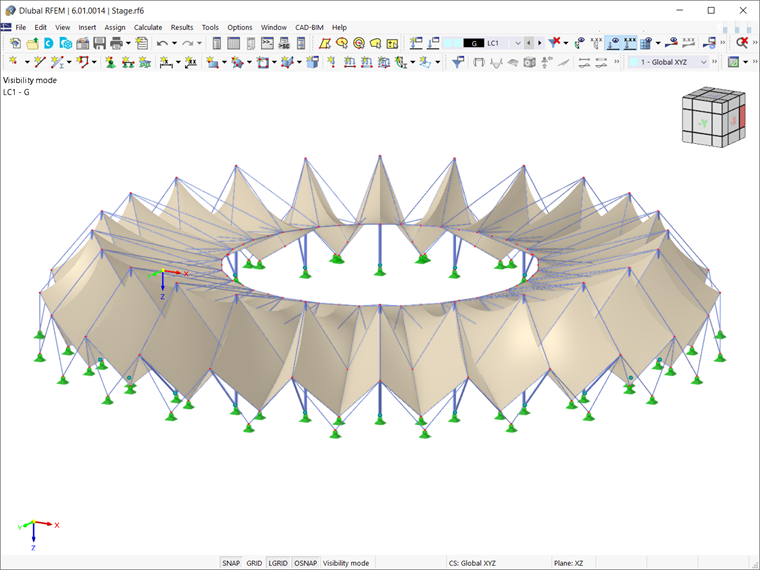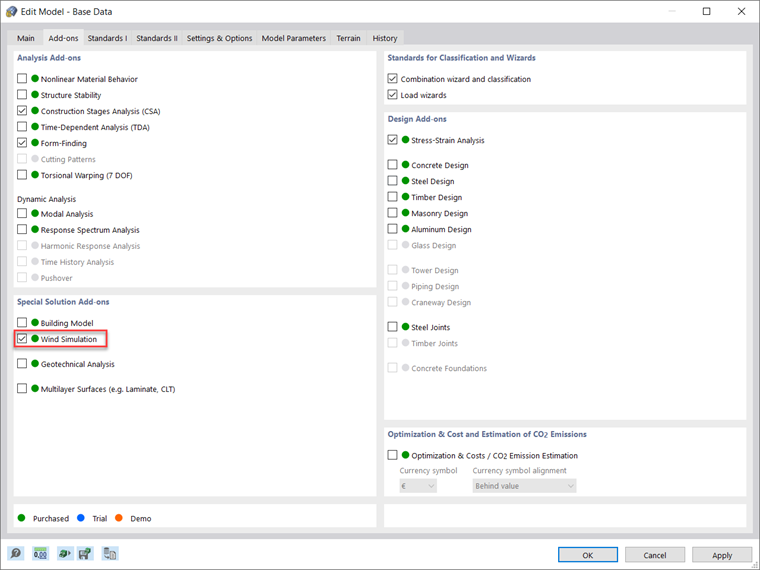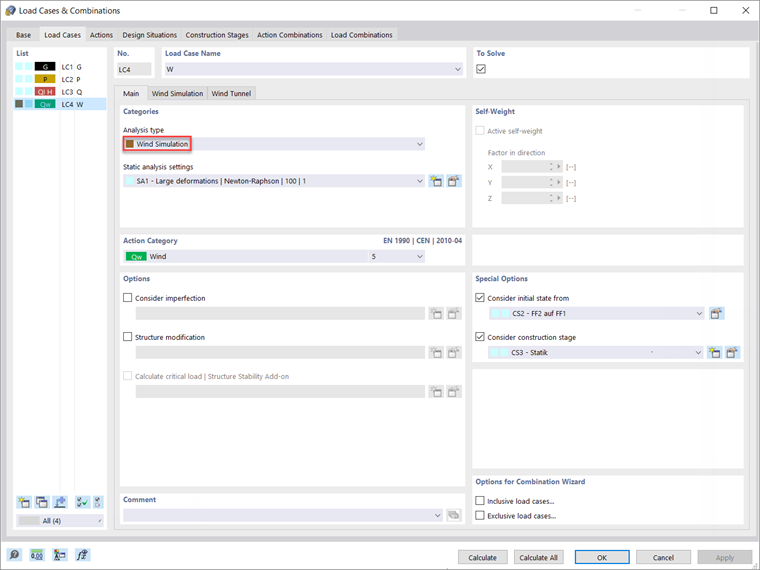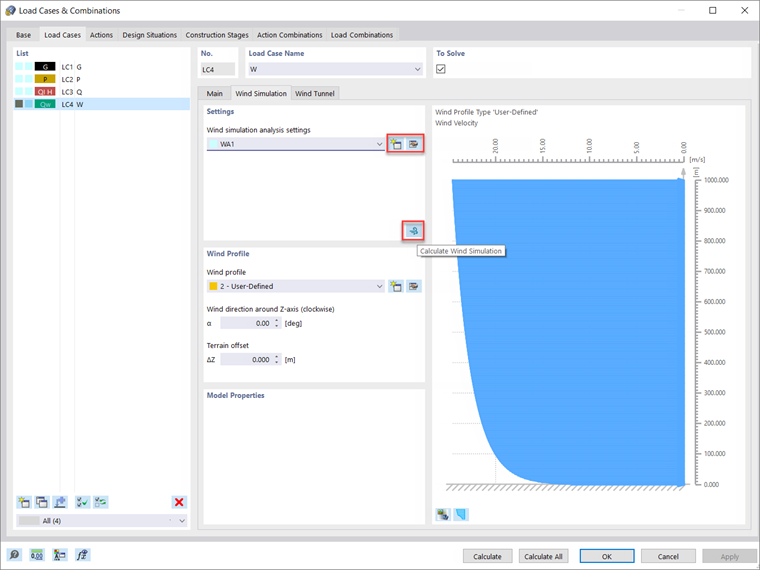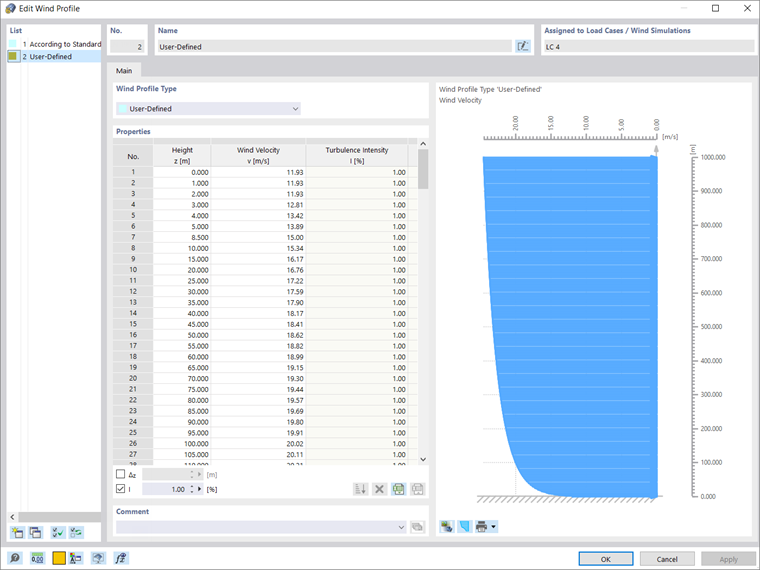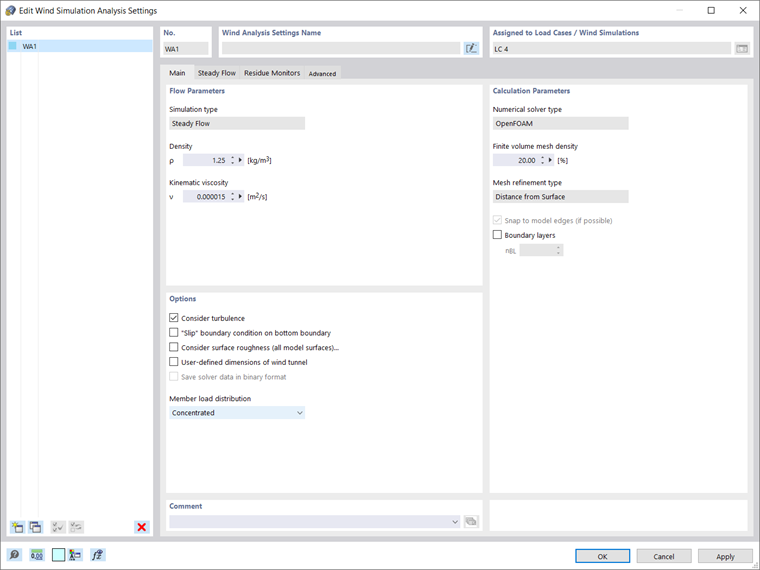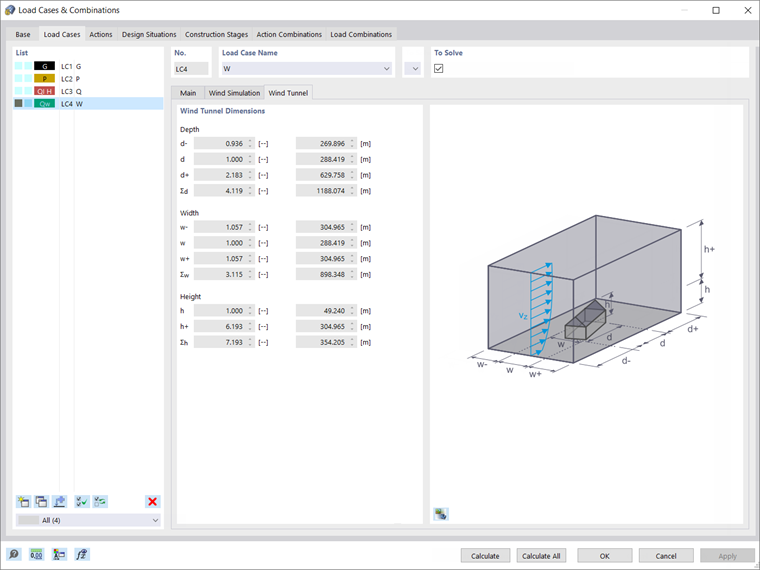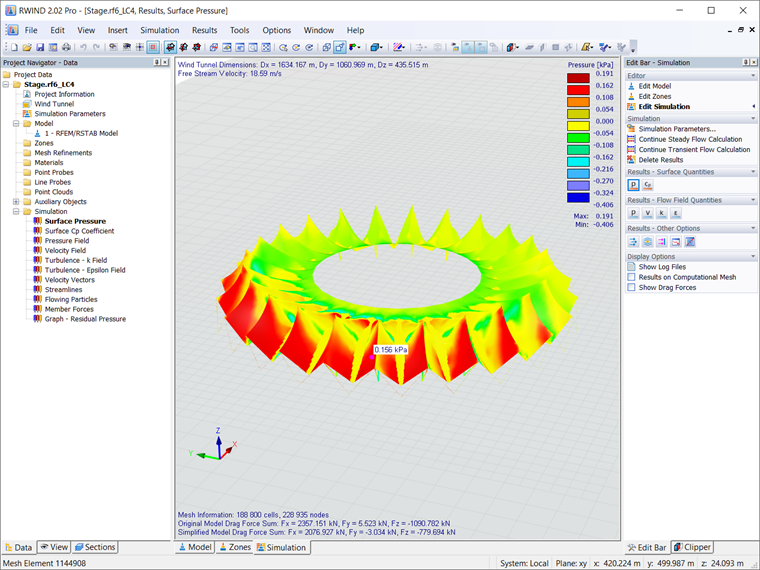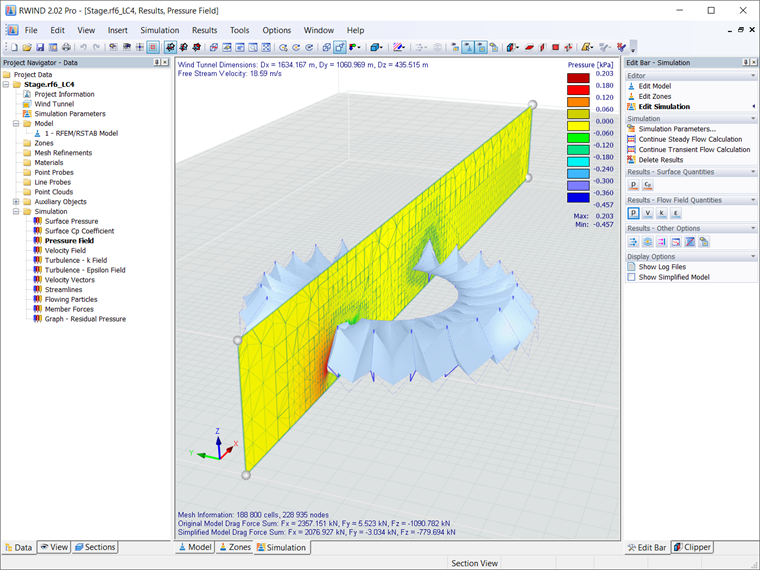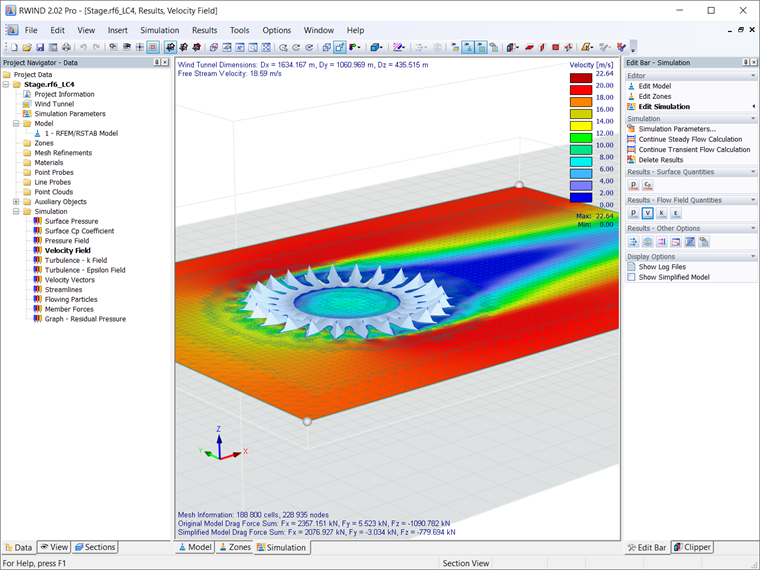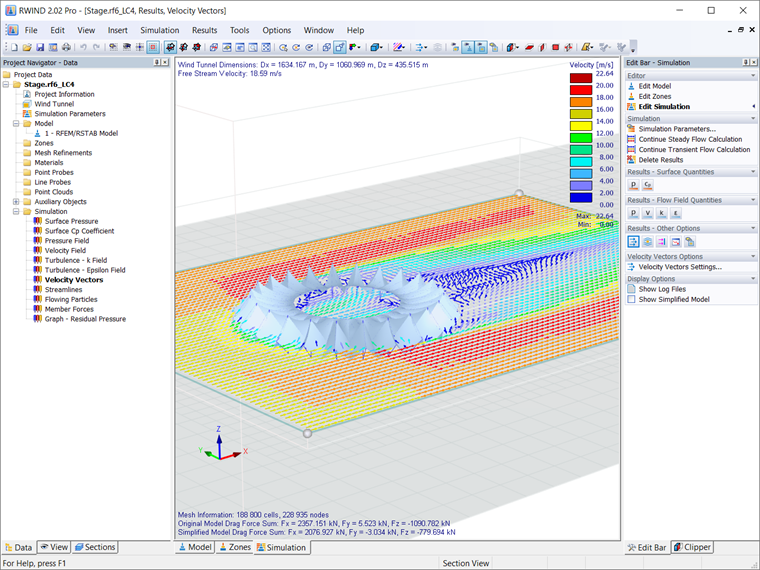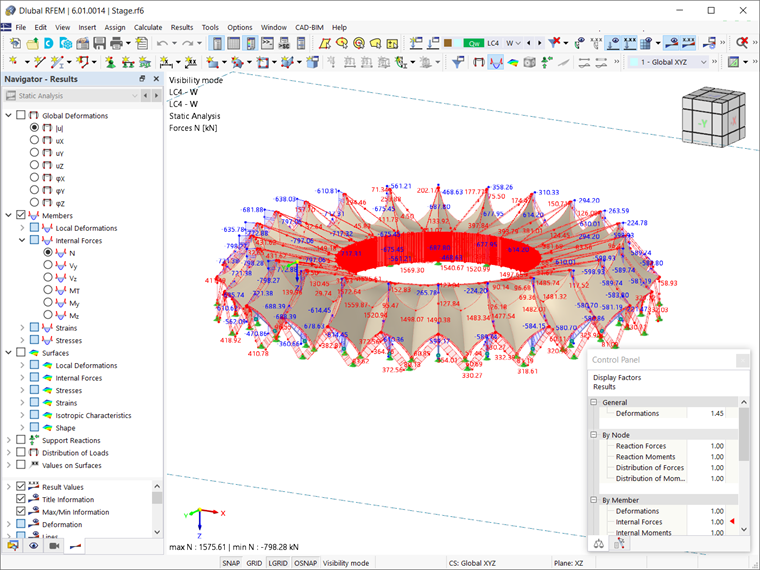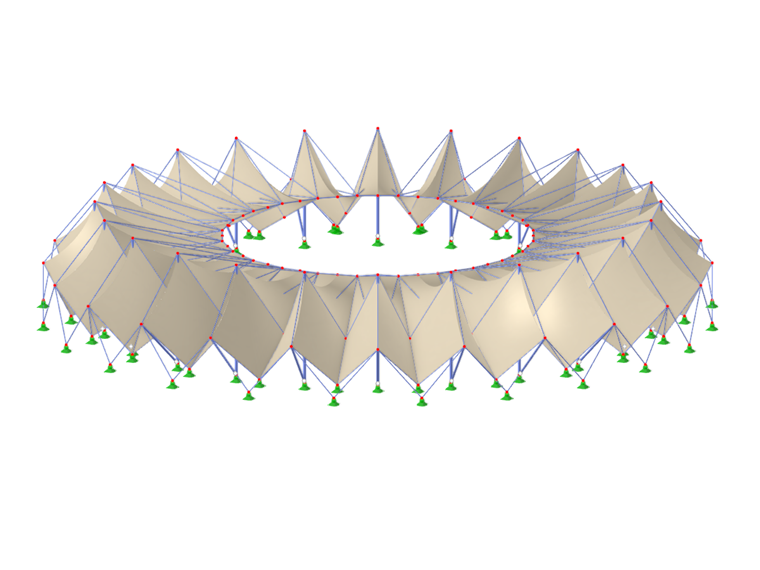Sia RFEM che RSTAB dispongono di un'interfaccia per l'esportazione dei modelli verso RWIND, dove è possibile definire il vento (in termini di velocità e turbolenza) in forma tabellare oppure, in modo ancora più pratico, sulla base di una specifica normativa sul vento.
Quando si esegue manualmente il programma RWIND, non è necessaria alcuna interfaccia in RFEM o RSTAB e si possono definire il carico del vento dipendente dall'altezza e altri dati di fluidodinamica direttamente in RWIND. Inoltre, è possibile modellare direttamente le strutture e l'ambiente del terreno importando file VTP, STL, OBJ e IFC.
Questo articolo dimostrerà la generazione del carico del vento in RWIND 2 come complemento a RFEM 6 per un'analisi e progettazione strutturale completa.
Esempio Pratico
La struttura utilizzata in questo esempio è un tetto di stadio costituito da membrane, come mostrato nell'Immagine 1. Dato che la struttura è già stata modellata in RFEM 6 e i casi di carico per i carichi permanenti, di pretensione e imposti sono stati definiti, dovrebbe essere creato un caso di carico separato per l'applicazione del carico del vento.
È importante sottolineare che se si considera la ricerca della forma (form-finding), la forma associata deve essere presa come stato iniziale nell'analisi del vento. In questo modo, si evitano geometrie superficiali incorrette nella galleria del vento.
Innanzitutto, è importante assicurarsi che Simulazione del Vento come soluzione aggiuntiva speciale sia attivata nei Dati Base del modello (Immagine 2). Questo ti permetterà di selezionare Simulazione del Vento come tipo di analisi per il caso di carico del vento, come mostrato nell'Immagine 3.
Ora sono disponibili due nuovi registri. In Simulazione del Vento (Immagine 4), è possibile utilizzare il modello per la simulazione del vento in una galleria del vento numerica, dove il mezzo eolico è definito sulla base delle impostazioni di analisi della simulazione del vento, la direzione del vento attorno all'asse Z (in senso orario), lo spostamento del terreno e il profilo del vento stesso. In effetti, puoi usare un profilo del vento secondo lo standard preferito, o puoi definirlo da solo, come nell'Immagine 5.
Per definire le impostazioni di analisi della simulazione del vento, è possibile selezionare l'icona “Crea nuove impostazioni di simulazione del vento” come indicato nell'Immagine 4 e inserire parametri di flusso, parametri di calcolo e altre opzioni (Immagine 6).
Le dimensioni della galleria del vento sono automaticamente definite secondo lo standard selezionato. Sono visualizzate nella scheda Galleria del Vento, come mostrato nell'Immagine 7.
Dato che hai definito i dati di input in termini di impostazioni di simulazione del vento e galleria del vento, puoi ora iniziare a calcolare il carico del vento. Questo è un processo a due fasi che viene discusso nel paragrafo seguente.
Innanzitutto, in background, inizia un processo batch che posiziona il modello nella galleria del vento numerica di RWIND. Successivamente, viene avviata un'analisi CFD e una volta che la simulazione è completata, le pressioni superficiali risultanti per un passo temporale selezionato vengono restituite nei rispettivi casi di carico di RFEM o RSTAB come carichi nodali di mesh FE o carichi di membro.
Puoi anche inizializzare la simulazione del vento da solo usando l'icona “Calcola Simulazione del Vento” mostrata nell'Immagine 4.
Calcolo e Risultati
Come accennato in precedenza, RWIND utilizza un modello CFD numerico per simulare i flussi di vento attorno agli oggetti utilizzando una galleria del vento digitale. Il processo di simulazione è basato su una mesh di volume 3D e determina specifici carichi del vento sulle superfici del modello dai risultati del flusso attorno al modello.
Puoi calcolare i flussi del vento utilizzando il pacchetto di base (RWIND Basic) o quello pro (RWIND Pro). Il primo offre un solver stazionario, mentre il secondo offre sia il solver stazionario che quello transient. Il pacchetto base utilizza i modelli di turbolenza RAS k-ω e RAS k-ε, mentre il modello di turbolenza LES SpalartAllmarasDDES è una caratteristica del pacchetto pro (RWIND Pro).
Pertanto, il programma simula il flusso del vento determinando il campo di pressione, il campo di velocità e il campo di turbolenza attorno alla geometria della struttura, così come i vettori di velocità e le linee di flusso attorno alla geometria della struttura. Vengono calcolate anche la pressione superficiale e i coefficienti di superficie Cp (Immagine 8).
Puoi visualizzare i suddetti risultati per zone definibili liberamente graficamente (sia come immagini che video). Per una migliore valutazione, RWIND fornisce piani di sezionamento liberamente mobili per la visualizzazione separata dei "risultati solidi" in un piano (Immagini 9, 10 e 11).
È possibile anche una visualizzazione animata sotto forma di segmenti di linea o particelle in movimento per il risultato delle linee di flusso ramificate 3D, consentendo così di rappresentare il flusso del vento come un effetto dinamico. Inoltre, puoi esportare i risultati come un'immagine o un video (soprattutto per i risultati animati).
Una volta eseguita l'analisi CFD, le pressioni superficiali risultanti per un passo temporale selezionato vengono automaticamente trasferite nei rispettivi casi di carico di RFEM (o RSTAB) come carichi nodali di mesh FE o carichi di membro. Di conseguenza, il calcolo di questi casi di carico viene effettuato e risulta in forze interne, deformazioni, tensioni e così via, come mostrato nell'Immagine 12.
In questo modo, i casi di carico che contengono la distribuzione del carico del vento generata con RWIND possono essere combinati con altri carichi in combinazioni di carico e risultato, e possono essere utilizzati per ulteriori analisi e progettazione.